¿Cómo Puedo Restaurar Mis Chats De WhatsApp Con 1 Año De Antigüedad? - Guía Completa
Aug 01, 2025 • Categoría: Soluciones de Recuperación de Datos • Soluciones Probadas
Cuando me encontré con esta consulta de alguien en Reddit, me di cuenta de que muchas personas tienen dificultades para restaurar los mensajes de WhatsApp. Hace un tiempo, yo también experimenté algo similar y quise realizar la recuperación de mensajes de WhatsApp en mi Android. Esto me hizo buscar diferentes soluciones para recuperar mensajes de WhatsApp por mi cuenta. Aquí, te haré saber cómo recuperar los mensajes de WhatsApp borrados aplicando todas las soluciones probadas.

- Parte 1: ¿Cómo Restaurar los Mensajes de WhatsApp desde el Respaldo Existente?
- Parte 2: ¿Cómo Restaurar los Mensajes de WhatsApp Sin Ningún Respaldo?
Si eres un usuario experto de WhatsApp, entonces es posible que ya sepas que la aplicación nos permite realizar un respaldo de nuestros chats en iCloud o Google Drive. Es decir, los usuarios de Android pueden mantener el respaldo de WhatsApp en Google Drive mientras que los usuarios de iOS pueden hacer lo mismo a través de la cuenta de iCloud. Echemos un vistazo a cómo recuperar los chats de WhatsApp a través de un respaldo en detalle.
Método 1: ¿Cómo Recuperar Mensajes de WhatsApp Borrados en un iPhone?
Como he mencionado, los usuarios de iPhone pueden tomar la asistencia de la cuenta de iCloud para guardar los chats de WhatsApp, fotos, videos, etc. Sin embargo, esta técnica para recuperar mensajes de WhatsApp sólo funcionará si tienes un respaldo existente almacenado.
Paso 1: Buscar el respaldo existente de WhatsApp
En primer lugar, sólo tienes que iniciar WhatsApp en tu iPhone e ir a los Ajustes > Chats > Respaldo de Chats y asegúrate de que la función está activada. Desde aquí, puedes elegir realizar un respaldo automático (diario/semanal/mensual) e incluso seleccionar si tus videos se incluirán en el respaldo o no. Para realizar un respaldo inmediato de tus datos de WhatsApp, puedes pulsar el botón "Respaldar Ahora".
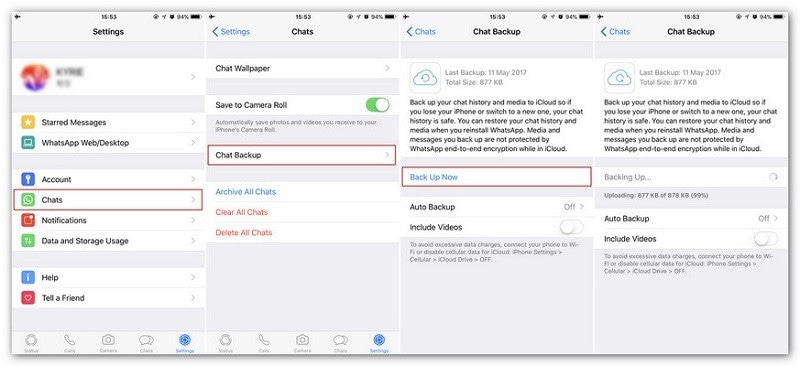
Paso 2: Restaurar un Respaldo de WhatsApp existente en el iPhone
Supongamos que tienes un respaldo existente de tus chats de WhatsApp almacenados en iCloud. Ahora, puedes desinstalar WhatsApp en tu iPhone e instalarlo de nuevo. Durante la configuración de la cuenta de WhatsApp, introduce el mismo número de móvil y asegúrate de que tu iPhone está conectado a la misma cuenta de iCloud en la que está guardado el respaldo.
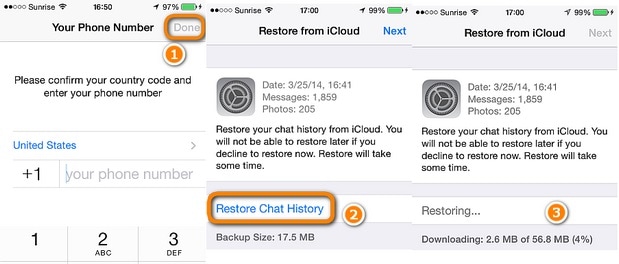
Posteriormente, WhatsApp detectará automáticamente la presencia de un respaldo existente y te informará de ello también. Ahora puede pulsar el botón "Restaurar el Historial de Chats" y espera a que se restauren los chats perdidos.
Método 2: ¿Cómo Recuperar Mensajes de WhatsApp Borrados en un Dispositivo Android?
Del mismo modo, también puedes aprender a recuperar mensajes borrados en WhatsApp a través de Google Drive. Al igual que en el caso del iPhone, sólo tienes que asegurarte de que tu móvil Android está vinculado a la misma cuenta de Google donde se guarda el respaldo.
Paso 1: Comprueba el Estado del Respaldo de WhatsApp en tu Android
En primer lugar, sólo tienes que iniciar WhatsApp en tu Android, ir a los Ajustes > Chats > Respaldo del Chat, y activar la opción. Pulsa sobre el botón "Respaldo" para guardar tus chats o establecer una programación automática diaria/semanal/mensual. También puedes seleccionar si quieres incluir o excluir videos en el respaldo desde aquí.
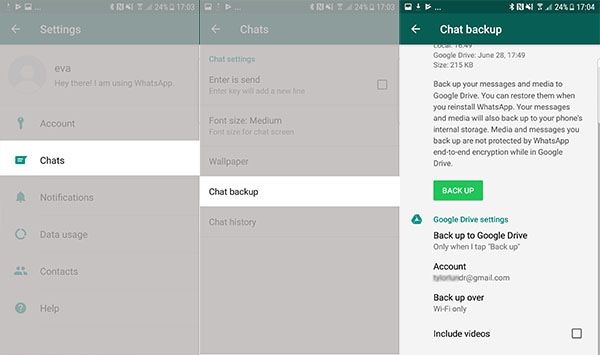
Paso 2: Restaurar el Respaldo de WhatsApp en su Móvil Android
Si ya estás usando WhatsApp en tu dispositivo, entonces puedes simplemente remover la aplicación y reinstalarla. Después, inicia WhatsApp e introduzca el mismo número de móvil que se utilizaba antes en el dispositivo. Si el dispositivo está vinculado a la misma cuenta de Google, WhatsApp detectará la presencia de un respaldo existente y te permitirá restaurarlo.
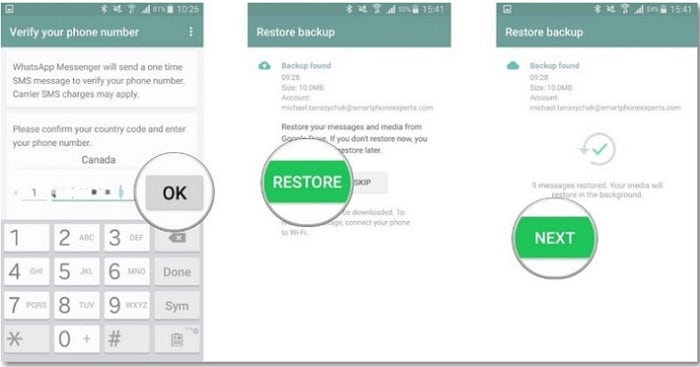
En caso de que esté intentando restaurar mensajes de WhatsApp que se borraron hace mucho tiempo, es posible que un respaldo existente no te sirva. Por lo tanto, si no tienes un respaldo guardado, entonces considera usar una herramienta de recuperación de mensajes de WhatsApp específica. Yo recomendaría usar Dr.Fone - Recuperación de Datos ya que es una herramienta extremadamente eficiente que está disponible tanto para dispositivos Android como para iOS.

Dr.Fone - Recuperación de Datos (iOS)
La mejor alternativa a Recuva para recuperar desde cualquier dispositivo iOS
- Diseñado con la tecnología de recuperación de archivos desde iTunes, iCloud o móvil directamente.
- Capaz de recuperar datos en situaciones graves como daños en el dispositivo, caída del sistema o borrado accidental de archivos.
- Soporta completamente todas las formas populares de dispositivos iOS como iPhone XS, iPad Air 2, iPod, iPad, etc.
- Disponibilidad de exportar los archivos recuperados de Dr.Fone - Recuperación de Datos (iOS) a tu computadora fácilmente.
- Los usuarios pueden recuperar rápidamente los tipos de datos selectivos sin tener que cargar todo el fragmento de datos por completo.
Sin necesidad de hacer root/jailbreak a tus dispositivos Android/iOS, puedes recuperar los mensajes de WhatsApp borrados con Dr.Fone - Recuperación de Datos. La aplicación es conocida por tener altas tasas de recuperación de datos y puede recuperar tus fotos, videos, chats de WhatsApp, contactos y mucho más. A continuación, se explica cómo restaurar los mensajes de WhatsApp borrados sin respaldo en Android o iPhone.
Paso 1: Selecciona lo que deseas escanear en el dispositivo
Al principio, sólo tienes que iniciar Dr.fone toolkit, abrir la aplicación de recuperación de datos y conectar tu dispositivo con un cable USB/rayo que funcione.

Ahora, puedes elegir realizar la recuperación de datos en el dispositivo iOS/Android conectado. A partir de aquí, elige buscar tus mensajes y archivos adjuntos de WhatsApp borrados. Aunque, también puedes seleccionar cualquier otro tipo de datos para escanear desde aquí.

Paso 2: Espera a que la aplicación escanee el dispositivo por completo
Siéntate y espera un rato mientras la aplicación busca los mensajes de WhatsApp borrados. La herramienta te permitirá conocer el progreso del escaneo en la interfaz. Espere un poco y trata de no desconectar tu dispositivo iOS/Android en el proceso.

Paso 3: Vista previa y recuperación de los datos de WhatsApp
Al final, la aplicación mostrará el contenido recuperado en diferentes secciones. Puedes ir a la categoría de WhatsApp para comprobar tus mensajes recuperados e incluso navegar por tus fotos/videos aquí. Por último, sólo tienes que seleccionar lo que deseas recuperar y hacer clic en el botón "Recuperar" para extraer tus datos a la ubicación deseada.

Nota: ¿Cómo Borrar Permanentemente los Mensajes de WhatsApp (sin Alcance de Recuperación)?
Como puedes ver, hay diferentes formas de realizar la recuperación de chats borrados de WhatsApp con o sin respaldo. Por lo tanto, si quieres deshacerte de tus datos de WhatsApp de forma permanente, entonces utiliza una herramienta profesional como Dr.Fone - Borrador de Datos. La aplicación es totalmente compatible con todos los principales dispositivos iOS/Android y puede borrar al instante todos los datos almacenados de los dispositivos. Siguiendo un simple proceso a través de un clic, puedes borrar completamente el almacenamiento de tu dispositivo sin ningún otro alcance de recuperación.

Estoy seguro de que después de seguir esta guía, serás capaz de recuperar los mensajes borrados de WhatsApp fácilmente. Como puedes ver, he incluido dos soluciones para realizar la recuperación de mensajes de WhatsApp con o sin respaldo. Si quieres aprender a restaurar mensajes borrados de WhatsApp sin respaldo, entonces Dr.Fone - Recuperación de Datos es la solución perfecta. Una herramienta fácil de usar y con buenos recursos, puede ayudarte a recuperar tus datos perdidos, borrados o inaccesibles de tu dispositivo iOS/Android en todas las situaciones posibles.
Recuperar datos del iPhone
- 1 Recuperación de iPhone
- Recuperar iPhone Dañado
- Recuperar Video Borrado en iPhone
- Recuperar Datos de mi iPhone Muerto
- Recuperación de la Memoria de iPhone
- Recuperar iPhone Voice Memos
- Olvidar la Contraseña de la Pantalla de iPhone
- Recuperar Broken iPod Touch
- Recuperar Broken/Dead iPad
- los 10 Mejores Softwares de Recuperación de Datos de iOS
- Recuperar Datos Eliminados del iPhone
- Recuperar Water Damaged iPod Touch
- Recuperar iPad Dñado por el Agua
- Recuperar Fotos de iPod Touch
- La Recuperación del iPhone 6
- Fonepaw Recuperación de Datos de iPhone
- 2 Consejos y Trucos del iPhone


















Paula Hernández
staff Editor